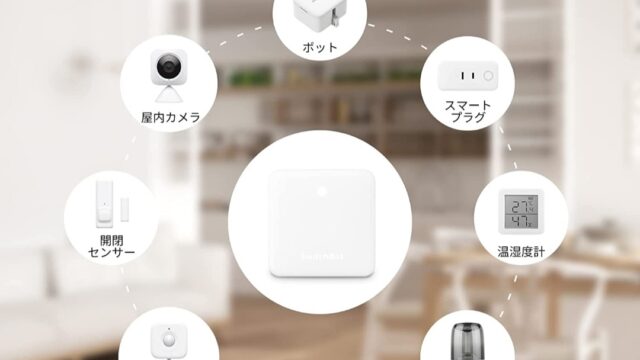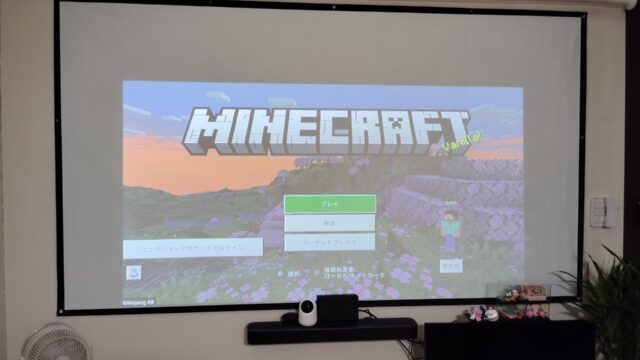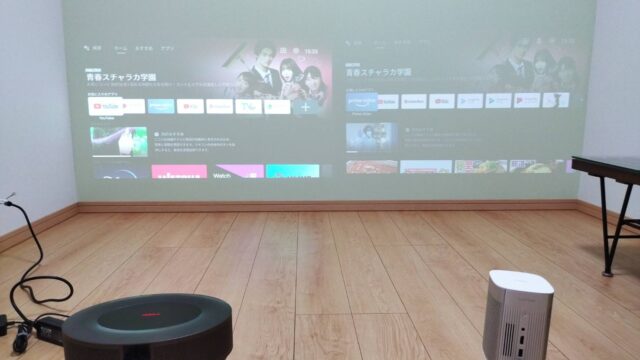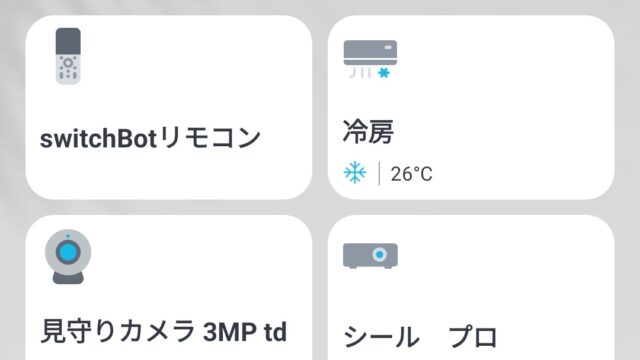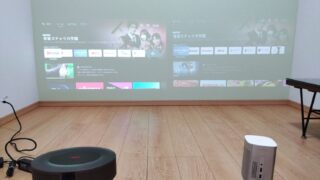本ページはプロモーションが含まれています✨
感謝向上太郎です😄
ガジェット・コストコが大好き✨
私はswitchBotを使ってスマートホーム化しています。
switchBotの商品はどれも優秀で使い勝手が良い物ばかりです。
感謝向上太郎が使っているすべてのswitchBotの紹介記事もあります✨
これを見ればスマートホームのイメージがわきますよ😄

今回は「switchBotキーパッドタッチ」の紹介です。
switchBotキーパッドタッチはswitchBotロックと接続することで、暗証番号や指紋認証、NFCカードで開錠できる商品です。
はっきり言って
switchBotキーパッドタッチはswitchBot史上最高の商品です✨
最高の理由は、switchBotロックの弱点が一切なくなるからです😄
これからswitchBotキーパッドタッチの商品説明やセットアップ、取り付けなど記事が長くなりますが、switchBotロックの弱点と、switchBotキーパッドタッチの利点だけでも見て欲しいです。
そして、
これだけでも知って欲しいです。
「switchBotロックを持っている人には絶対必要な商品」ってことを✨
また、スマートキーを考えている人は、switchBotロックとswitchBotキーパッドタッチを買うことを強くおすすめします。
私は、2年間キュリオロックを使っていました。
キュリオロックも良かったですが、switchBotロックに変えました。
switchBotロックに変えた理由などを説明した記事も良かったら見て下さいね✨

switchBotキーパッドタッチが何で最高の商品なのか、この記事を見れば必ず納得できます✨
1つの理由は、指紋開錠です✨
4歳の次男くんも指紋開錠できますよ😄
この動画を見ただけでも凄いのが分かると思います✨
これから詳しくswitchBotキーパッドタッチの説明をしますね😄
この記事は、スマートキーやスマートホームを考えている人、共働きで子供に鍵を持たせている人などにも有益な記事になっています。
記事が長いので、目次をタップして好きなところから見て下さね😄
最後には、おまけとしてスマートホームを始める時にこの3つがあれば十分と言うswitchBot商品3つも紹介します✨
Anker Nebula Cosmosコスパ最高のプロジェクター
目次(見たいところをクリック)
switchBotキーパッドタッチ製品紹介
価格9,980円

 付属品はこんな感じです✨
付属品はこんな感じです✨
 switchBotキーパッドタッチ本体は思いのほか小さいです。
switchBotキーパッドタッチ本体は思いのほか小さいです。
 ミンティアと並べて見ました✨
ミンティアと並べて見ました✨

switchBotロックと接続することでスマホが無くても、色々な開錠ができます✨
開錠の共有も簡単です。
家族全員の指紋を登録したり、日時に合わせて開錠の制限もできるので安全です😄

専用アプリ「SwitchBot」で解錠/施錠の記録や通知が来ます(SwitchBotハブミニが必要です)
外出時も子供の帰宅状況が分かりますよ😊

ドアを開けるたびに、パネルにバッテリーの残量が表示されます。
バッテリー残量低下の時に、バッテリー不足のアイコンがキーパッド本体に表示され、ブザーがピーピーと鳴り、バッテリー交換も促してくれます✨

夜でもパネルが点灯するので、スムーズにパスワードで解錠できます✨

IP65の防塵、防水レベルで外の厳しい環境でも安心して設置できます✨

長持ちするCR123Aリチウム電池を使用します。
1日1人あたり3回ロックを解除する場合は、3人家族で2年間使用可能です✨

パスワード入力時に周りから見られても大丈夫なように、登録したパスワード以外の数字を前後に押しても開錠できます。
パスワードをのぞき見防止ができます✨
switchBotキーパッドタッチのセットアップ
switchBotキーパッドタッチに付属の電池を入れると、BluetoothでswitchBotロックとの接続が簡単にできます✨
セットアップはswitchBotアプリの+をタップして、キーパッドタッチを追加します。
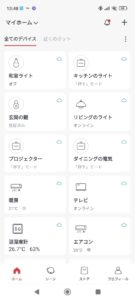
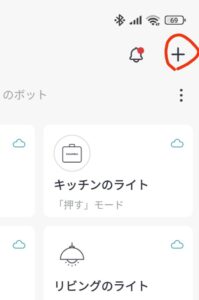
キーパッドタッチが検出されるのでキーパッドタッチをタップします。
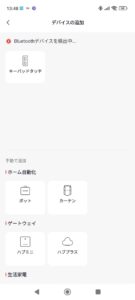
後は、説明の通りにすすめるだけです✨
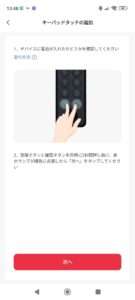
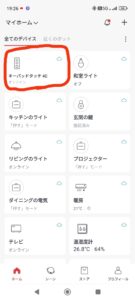 アプリにキーパッドタッチが追加されました✨
アプリにキーパッドタッチが追加されました✨
switchBotキーパッドタッチの取り付け

switchBotキーパッドタッチの取り付けは「ネジで固定」と「両面テープで固定」の2種類があります。
メーカーのおすすめは「ネジで固定」ですが、玄関に穴を開けることと、工具がないので私は「両面テープで固定」にしました💦
(両面テープの人が多いと思います😅)
ネジで固定の取り付け
取り付けはアプリでも説明があります✨
でも、私は電動ドリルとゴムハンマーは持っていません💧
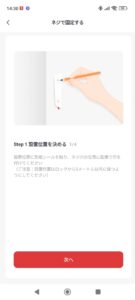
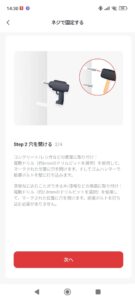
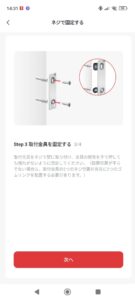
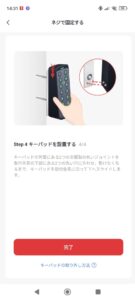
しっかりと固定したい人はネジで固定が安心ですね✨
両面テープの取り付け
両面テープで固定は、取り付け金具を両面テープで好きなところに貼り付けるだけです✨
 取り付け金具と両面テープです。
取り付け金具と両面テープです。
私の家のドアです。
玄関のどこに貼るか悩みます💧

 どこが良いか考え中😅
どこが良いか考え中😅

 ドアノブに上にNFCタグ✨
ドアノブに上にNFCタグ✨
ちなみにNFCタグをドアノブに貼っていますよ✨
今まではスマホをかざして開錠していましたが、switchBotキーパッドタッチを設置するので使わなくなります。
NFCタグくん、今までありがとう😄
どこに貼ろうか悩んだ結果ここにしました✨

取り付け金具を付ければあとは、switchBotキーパッドタッチをはめ込むだけです。
(取り付け金具をくっつける時は、2分間押してしっかりくっつけて下さいね✨)

この位置なら保育園の次男くんも指紋認証で開錠ができる位置です✨
両面テープの設置もとっても簡単です😄
switchBotキーパッドタッチの開錠設定
switchBotキーパッドタッチには、
「パスコード」「指紋」「NFCカード」の3種類での開錠ができます。
この3つの開錠の設定方法もめちゃくちゃ簡単です✨
パスコードの設定
- キーパッドタッチの画面のパスコードをタップします。
- 画面下の赤い+をタップするとパスコード設定画面なります。
- パスコードの有効期間を決めます。
- 6桁以上の数字を入力して「次へ」をタップ。
- 名前を設定して「保存」をタップすれば完了です✨
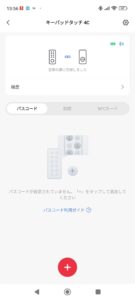 パスコード設定✨
パスコード設定✨
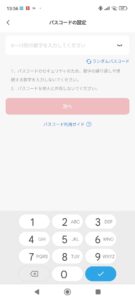 6~12の数字を決めます✨
6~12の数字を決めます✨
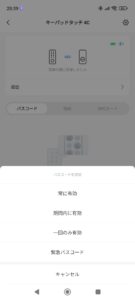 有効期間を決めます✨
有効期間を決めます✨
(1日限定のパスコードもできる😆)
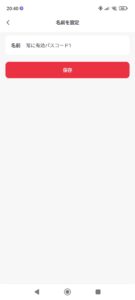 パスコードに名前を決めます✨
パスコードに名前を決めます✨
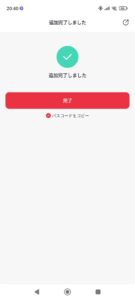 パスコード登録完了😄
パスコード登録完了😄
指紋開錠の設定
- キーパッドタッチの画面の指紋をタップします。
- 画面下の赤い+をタップすると指紋の設定画面なります。
- 指紋開錠の有効期間を決めます。
- キーパッドタッチの指紋認証を4回タッチして指紋を登録します。
- 名前を設定して「保存」をタップすれば完了です✨
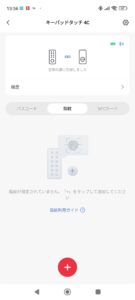 指紋解錠登録✨
指紋解錠登録✨
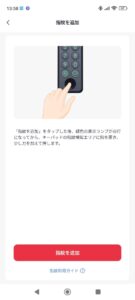 指紋を登録します✨
指紋を登録します✨
 同じ指紋を4回スキャンします✨
同じ指紋を4回スキャンします✨
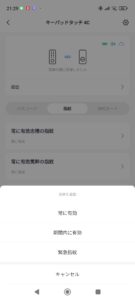 有効期間を決めれば登録完了😊
有効期間を決めれば登録完了😊
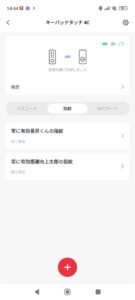
私と長男くんの指紋登録が簡単にできました😄
NFCカードの設定
 NFCカード✨
NFCカード✨
switchBotキーパッドタッチの付属品でNFCカードが1枚付いています✨
- キーパッドタッチの画面の指紋NFCカードをタップします。
- 画面下の赤い+をタップするとNFCカードの設定画面なります。
- 開錠の有効期間を決めます。
- NFCカードをキーパッドタッチにかざして登録します。
- 名前を設定して「保存」をタップすれば完了です✨
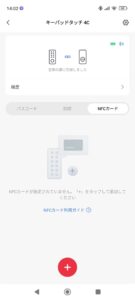 NFCカード登録✨
NFCカード登録✨
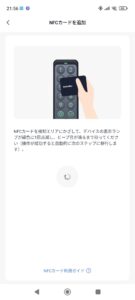 NFCカードをキーパッドにかざします✨
NFCカードをキーパッドにかざします✨
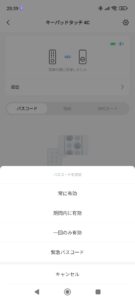 有効期間を決めます✨
有効期間を決めます✨
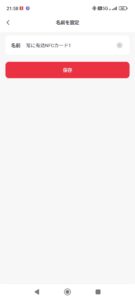 名前を決めます✨
名前を決めます✨
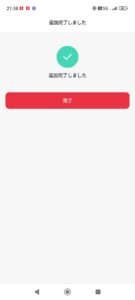 登録完了😄
登録完了😄
switchBotキーパッドタッチ開錠の様子(動画あり)
「パスコード」「指紋」「NFCカード」の3種類での開錠の様子を動画で見て下さい✨
開錠反応もとても良いです✨
パスコード開錠の動画
パスコードの設定は6桁にしていますが、前後に数字を増やして押して開錠しています✨
指紋開錠の動画
長男くんが指紋認証で開錠しています✨
小学低学年の子供の指でもちゃんと開錠できますよ😄
NFCカード開錠の動画
NFCカードの反応がとても良いのが嬉しいです✨
さすがswitchBotって、感じです😄
switchBotキーパッドタッチの色々な設定✨
switchBotキーパッドタッチの設定画面はアプリのキーパッドタッチ右上の歯車をタップすれば、設定画面になります。
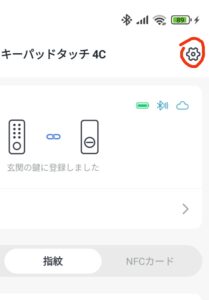
switchBotキーパッドタッチには、「施錠ボタン設定」「キーパッド無効」「取外しアラート」「バックライト&サウンド」の設定ができます。
どれも便利な設定ばかりです✨
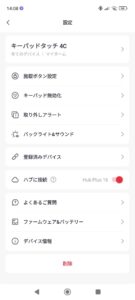
switchBotキーパッドタッチの設定画面です✨
施錠ボタン設定
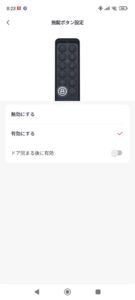
switchBotキーパッドタッチの施錠ボタンを有効、無効にする設定です。
キーパッド無効
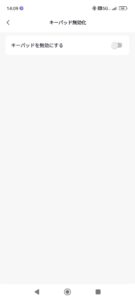
キーパッド無効をオンにすれば、キーパッドを使った「パスコード」「指紋」「NFCカード」全ての開錠ができなくなります。
パスコードが他者に知られた時やNFCカードを紛失した時にキーパッド無効をオンにすれば安心です✨
セキュリティも完璧です😄
取外しアラート
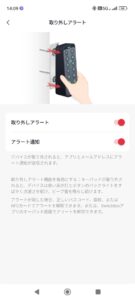
取外しアラートは、switchBotキーパッドタッチが取り付け金具から外れた時に、switchBotキーパッドタッチ本体からアラームがなる設定です。
switchBotキーパッドタッチの盗難防止になります✨
アラート通知は、switchBotキーパッドタッチが取り付け金具から外れた時に、自分のスマホに通知をする設定です。
やっぱりセキュリティは完璧です😄
バックライト&サウンド
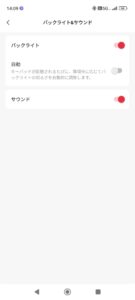
バックライトはswitchBotキーパッドタッチが光るようにする設定です。
光ることで、夜でもパスコード入力が簡単にできますよ✨

 緑に光ります✨
緑に光ります✨
黒いswitchBotキーパッドタッチが、緑に光るのもとっても良いです😄
最高の配色です✨
サウンドはswitchBotキーパッドタッチのボタンを押したときに音がなるようにする設定です。
switchBotキーパッドタッチの良いところ✨
最初にも言いましたが、switchBotキーパッドタッチはswitchBotロックの弱点を克服することができます✨
switchBotロックの弱点は、「オートロックの締め出し」「スマホが必要」「開錠までの時間」「子供は使えない」「鍵の共有」です💦
どれも贅沢な弱点ですが、switchBotキーパッドタッチがすべてを解決してくれました✨
オートロックの締め出しが無くなる✨
switchBotロックにある便利な機能の「自動施錠機能」(オートロック)ですが、スマホを持たずに家を出てしまうと、閉め出しになってしまうことがありました💧
家の中に家族が居れば良いですが、家族が居なければ鍵を開ける事ができません💦
しかし、switchBotキーパッドタッチがあれば、スマホが無くてもパスコードや指紋で開錠できるので閉め出しがなくなりました✨
スマホが無くても大丈夫✨
switchBotロックはスマホのアプリで開錠します。
そのため、家の着くとスマホを取り出すことになります。
男性はポケットにスマホを入れるのですぐに取り出せますが、女性はカバンに入れていることが多いです。
カバンからスマホを出してアプリで開錠するなら、カバンからカギを出して開錠する方が時間的には早いです💧
私の妻はswitchBotアプリのアカウントを共有しているので、スマホで開錠ができますが、必ず鍵で開錠していました😅
switchBotキーパッドタッチを設置してからは、妻も指紋認証で開錠するようになりました✨
妻も認めた最高の商品です😄
ちなみに、
switchBotロックはAmazonデバイス、EchoShowなどで音声操作で開錠もできます。
私は、Amazonのワイヤレスイヤホン「EchoBuds」や車に設置した「EchoAuto」でも開錠しています✨
この開錠方法もおすすめですよ😄
2つのレビュー記事もあるので良かった見て下さい✨
Amazonユーザー待望のecho buds Alexaを連れて行こう
車にFire TV StickとEchoAutoの2つの設置で家電や動画の音声操作は完璧
開錠までの時間が早い✨
switchBotロックの開錠は基本はスマホのアプリでします。
スマホを取り出して、スマホのロック画面を解除してアプリを開いて開錠するので、解除までにはどうしても時間が必要になります。
switchBotロックをアプリで開錠する動画です✨
switchBotキーパッドタッチの指紋認証はタッチしてすぐに開錠できます。
最高です✨
スマホを取り出している間に開錠できます😊
子供でも使える✨(動画あり)
(小学低学年も簡単に指紋解錠✨鍵っ子にめちゃくちゃ良い😍)
switchBotロックはスマホが無いと開錠ができません。
スマホを持っていない子どもには、鍵を持たせて開錠することになります。
でも、子どもに鍵を渡すのはとても心配です💧
長男くんに鍵を渡したことはないですが、鍵を無くすリスクが・・・😅
(信頼してるけどリスクの方が高いからね💧ごめんね、長男くん😣)
でも、switchBotキーパッドタッチなら指紋認証で開錠できるので長男くんでも開錠できます✨
パスコードも決めていますが、長男くんには教えてないです。
周りを気にせずに数字を押しそうです💦
(長男くんは悪くないからね💧)
指紋開錠できるswitchBotキーパッドタッチは、私と長男くんの絆も助けてくれる素晴らしい商品です😄
共働きの家族にぜひ使って欲しいです✨
ちなみに、75歳のばーばでも指紋開錠できますよ😄
本当に便利です✨
鍵の共有が簡単✨
switchBotロックの鍵の共有はswitchBotアプリのアカウントの共有になります。
スマホを持っている家族ならアカウントを共有して開錠ができますが、家族以外にはセキュリティの問題でさすがに共有はできません💧
以前使っていた、キュリオロックは「ゲストキー」があって、ゲストキーが使える時間の指定などできたので良かったのです✨
でも、switchBotキーパッドタッチなら開錠の有効期間が、「常に有効」「期間内に有効」「一回のみ有効」「緊急パスコード」と色々と選べます。
一番良いのが、「一回のみ有効」です。
これなら親しい来客に、あらかじめ一回かぎりのパスコードを教えれば、インターホンを押さずに家に入れます。
長男くんにも「一回のみ有効」のパスコードなら教えても良いです😄
switchBotキーパッドタッチの注意点
switchBotキーパッドタッチを数日使って見て、「商品の見た目」と「性能」に欠点や注意点は一切ありません✨
switchBotキーパッドタッチは最高の商品です😄
今年買って最高と思った「EchoBuds」よりも良いです✨
ゆいつの注意点は「switchBotキーパッドタッチを絶対に買って」と言うことです。
「どう言うこと?(?_?)」って、思いますが
switchBotキーパッドタッチには、価格をおさえた「switchBotキーパッド」があります。
価格は4,980円
switchBotキーパッドタッチの価格は、9,980円
5,000円の価格差は大きいですが、
switchBotキーパッドには指紋認証がありません。
これでは、switchBotロックの弱点すべてを補うことはできません。
switchBotロックを持っている人は絶対にswitchBotキーパッドタッチを買って下さい✨
今回の記事を見てくれた人にswitchBotキーパッドタッチの良さが少しでも伝われば嬉しいです😊
本当に良い商品ですよ✨
スマートホームを始めるならこの3つです✨(おまけ😄)
switchBotには、ハブが内蔵されたシーリングライトも発売しています。
今から、スマートホームを考えている人は
「switchBotシーリングライト」
「switchBotロック」
「switchBotキーパッドタッチ」
この3つを買えば十分です✨
3つを紹介した記事もあるのでみて下さい😊
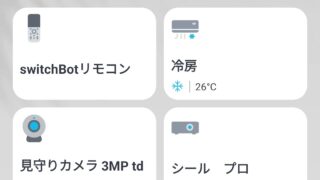
switchBotロックとswitchBotキーパッドタッチのセットがお得ですよ😄
switchBot製品のおかげで私の家族は家の中が大好きです✨
今日もswitchBotに感謝です。
ありがとうございました😄
プロジェクター(Anker NEBULA Cosmos)でNintendo Switchは簡単大画面のゲーム最高